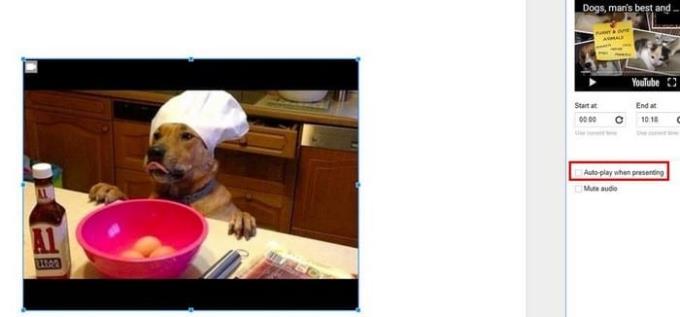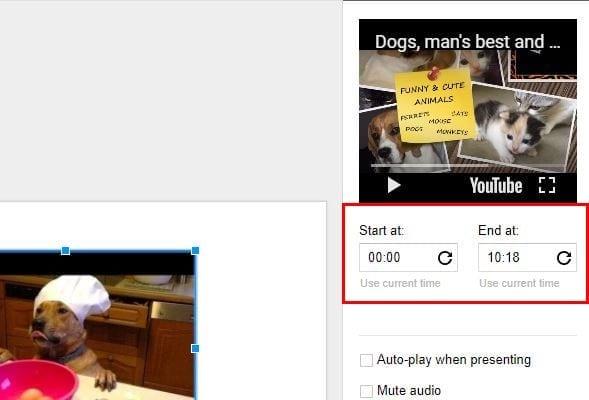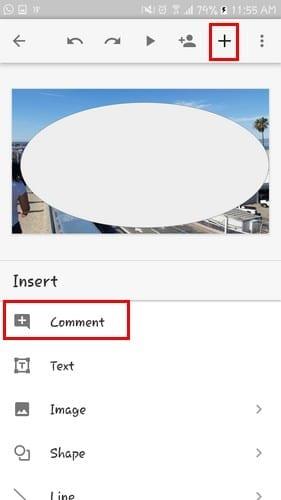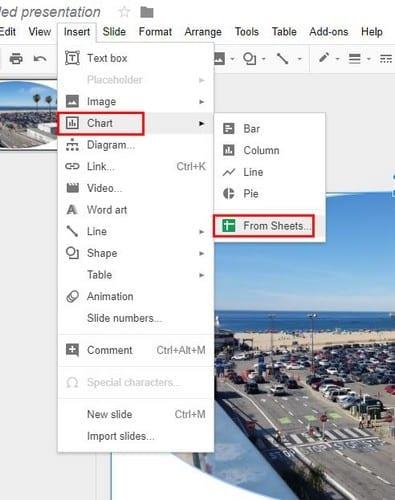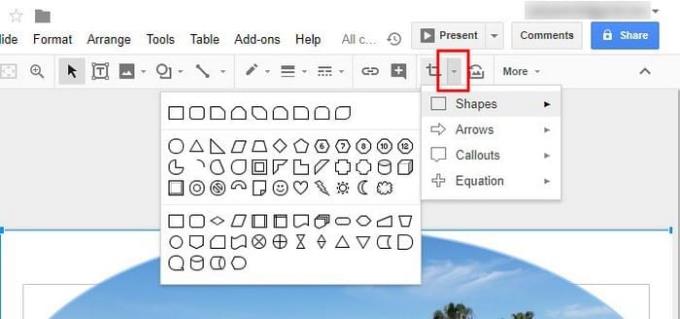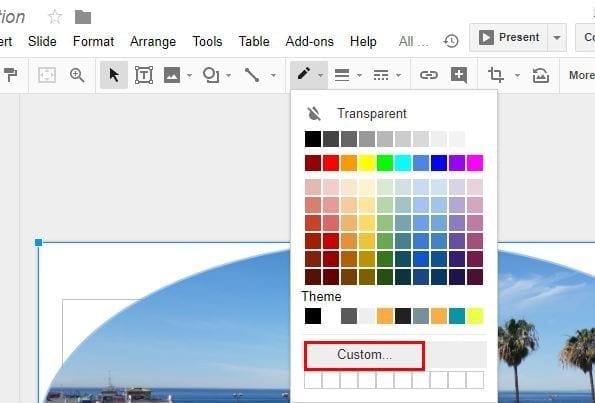Google Slides er et af de mest brugte værktøjer derude, når det kommer til at lave præsentationer. At få mest muligt ud af Google Slides lyder måske mere kompliceret, end det i virkeligheden er. Når du først har lært funktionerne at kende, har det at tilbyde, at du måske endda føler dig lidt fjollet, du nogensinde blev skræmt af det i første omgang.
Disse Google Slides tips og tricks hjælper dig med at skabe de bedst mulige præsentationer. Når du er færdig med at prøve disse tips og tricks, kan du betragte dig selv som en Google Slides Master.
Sådan laver du videoer til automatisk afspilning, når du kommer til et dias
Hvis du har et publikum med kort opmærksomhed, er denne automatiske video-afspilningsfunktion en rigtig livredder. For at indsætte videoen skal du blot klikke på indsæt-indstillingen øverst og vælge video. Du kan indsætte videoen enten via YouTube, URL eller Google Drev.
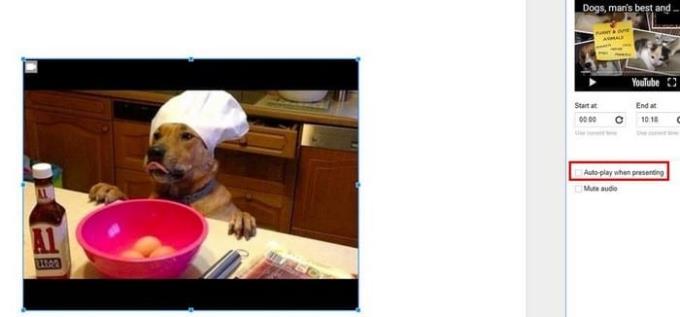
Når videoen er indsat, højreklik på videoikonet og vælg videoindstillinger. Funktionen til automatisk afspilning af video vil være til højre lige over indstillingen Lydløs.
Sådan redigeres en video hurtigt
Denne mulighed er blot at forkorte videoen. Hvis du har brug for andre videoredigeringsværktøjer, bør du gå med en almindelig videoredigeringssoftware.
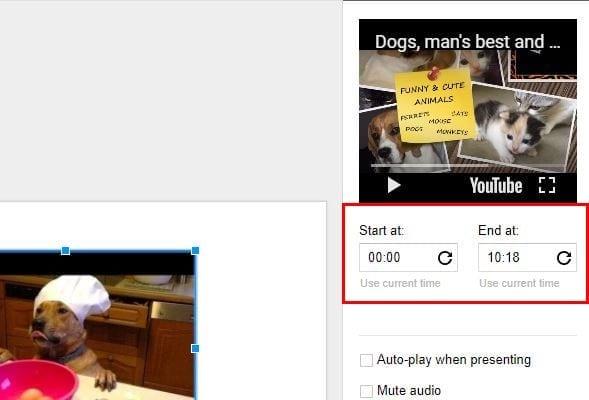
Hvis du stadig er i samme situation efter at have gennemført det første tip, vil du lige under forhåndsvisningen af videoen se en ¨Start ved¨ og en ¨End at¨-boks. Bare udfyld de tidspunkter, hvor du ønsker at videoen skal starte og slutte, og den vil blive redigeret automatisk.
Sådan zoomer du ind og ud af dine dias
Jo større teksten er, jo lettere er den at læse. Hvis det er det, du har brug for, vil det helt sikkert være nyttigt at kunne zoome ind. For at zoome ind og ud på en Mac skal du blot trykke på Command + Alt Option + enten plus- eller minussymbol. For at gøre det samme på en pc skal du trykke på CTRL + Shift og enten plus- eller minussymbolet.
Tilføj kommentarer fra din Android-enhed
En af de mange gode ting ved Google er, at du kan synkronisere dine ændringer. Hvis du ikke allerede har gået til Google Play og installeret Google Slides . Åbn det projekt, du arbejder på, og tryk på plustegnet øverst til højre. Vælg kommentar, og tilføj hvad det er, du vil tilføje.
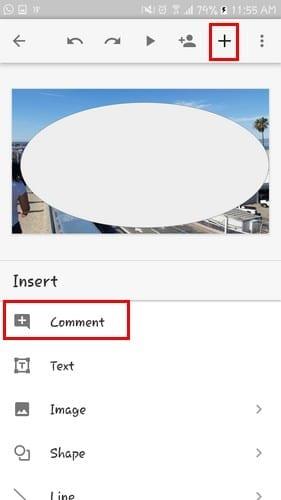
Sådan tilføjer du Google Sheets til Slides
Det er altid bedst, hvis den information, du vil præsentere, er den seneste tilgængelige. Hvis dit Google Sheets altid er opdateret, og det er det, du vil inkludere i din præsentation, er du heldig.
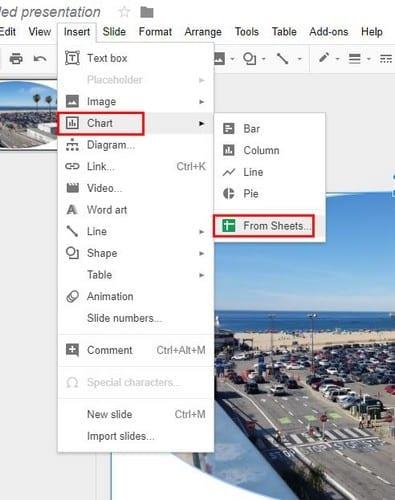
For at tilføje Google Sheets til dias skal du blot klikke på Indsæt > Diagram > Fra ark. Den seneste version af dine ark vil blive tilføjet, men hvis du klikker på Opdater i øverste højre hjørne, vil Google Sheets automatisk blive opdateret, så du har den seneste version.
Rediger billedformen med maskering
Jo bedre din præsentation ser ud, jo mindre sandsynlighed er, at dit publikum falder i søvn. En måde at få deres opmærksomhed på er ved at gøre billederne mere attraktive med maskering. For at give dine billeder den form, du ønsker, skal du klikke på det billede, du vil ændre, og derefter til højre for beskæringsværktøjet.
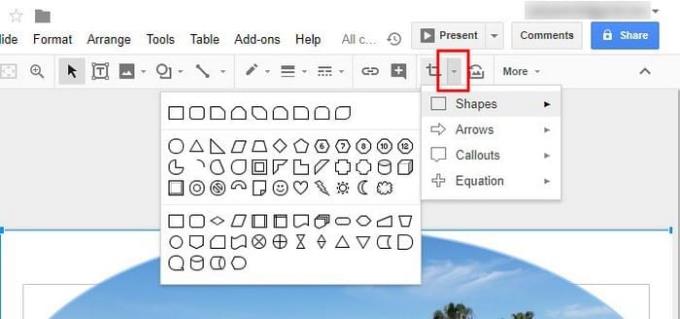
Et nyt vindue med forskellige muligheder vil dukke op, vælg den form du er interesseret i. Så snart du klikker på figuren, ændres dit billedes form.
Fremhæv enhver tekst i et billede
Nogle gange er der billeder, der fylder hele dias. Det kan være et problem, når du vil indsætte tekst, men kan finde et hvidt område at sætte det i. Bare rolig, da dette tip vil hjælpe dig med at få tekst til at springe ud af et billede ved at vælge en form fra menuen og placere den i området hvor du vil have teksten hen.
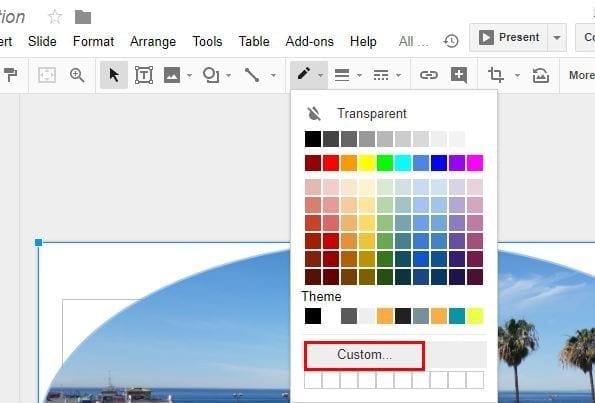
Klik nu på fyldfarveknappen, der er malerspand/blyantikonet. Et lille vindue vises, og når det sker, skal du vælge Brugerdefineret. Det er bedst, hvis du vælger en råhvid farve og flytter opacitetsbjælken, indtil den er gennemsigtig nok til dig. Når du flytter skyderen, kan du nemmere læse teksten.
Konklusion
Google Slides har mange flere funktioner at tilbyde, men du bliver nødt til at skrive en roman for at dække dem alle. Jeg anbefaler, at du udforsker de funktioner, Google Slides har at tilbyde, da du på den måde vil opdage funktioner, som du sandsynligvis ikke vidste, at den havde. Hvilket tip vil du prøve først? Efterlad en kommentar og lad mig vide.